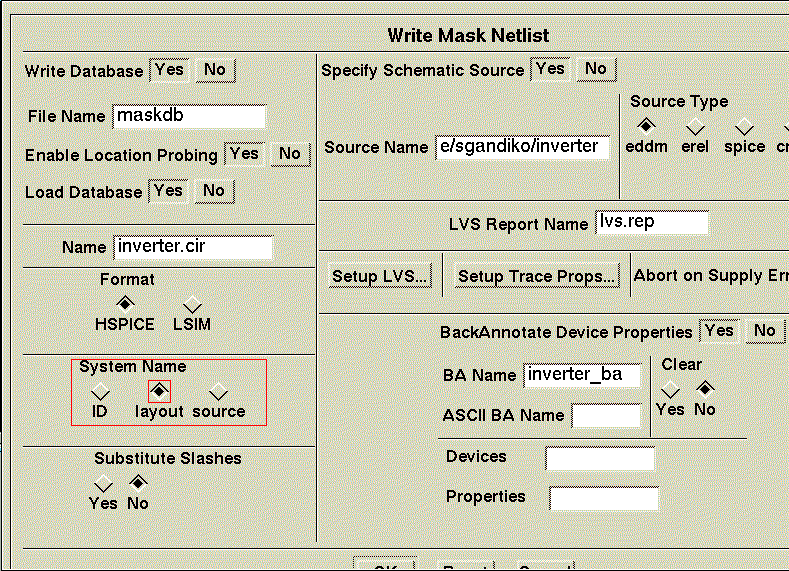
MENTOR GRAPHICS IC VERIFY
5. Layout Extraction
Back Annotation for Post-Layout Simulation in Accusim & Layout extraction for HSPICE netlist
Αφού βεβαιωθείτε ότι το layout συμμορφώνεται με τους κανόνες σχεδίου (DRC) και ταιριάζει με το σχηματικό σας (LVS), θα θέλετε να “τρέξετε” το layout σας σε αναλογική εξομοίωση για να δείτε αν λειτουργεί - π.χ. να εκτελέσετε post-layout simulation. Τα παρασιτικά στοιχεία που περιλαμβάνουν καθαρή χωρητικότητα (net capacitance), καθαρή αντίσταση και συζευγμένη χωρητικότητα δημιουργούν καθυστερήσεις στο κύκλωμά σας. Αυτά μπορούν να back annotated στο σχηματικό σας για περισσότερη ρεαλιστική εκτίμηση της εκτέλεσης του σχηματικού σας. Για να επιτύχετε αυτό ακολουθήστε τις παρακάτω διαδικασίες.
Σ’ αυτό το παράδειγμα, εισάγετε
”$MGC_CMOSN_LIB/physical_lib/cmosn.rules” για το όνομα αρχείου των κανόνων, μετά κλικ ‘ΟΚ’.
Logic ->open
από την ICextract(M) παλέτα.
1. Επιλέξτε ‘Yes’ για Write Database.
2. Επιλέξτε ‘Netlist’ από την ‘Icextract(M)’ παλέτα.
3. Θα εμφανιστεί ένα πλαίσιο διαλόγου ‘Write Mask Netlist’. Εισάγετε το όνομα αρχείου που θέλετε να αποθηκεύσετε στο πλαίσιο ‘name’. Επιλέξτε ‘Yes’ για “Specify Schematic Source”. Αυτό αποδέχεται το net/port όνομα που δώσατε στο σχηματικό στο netlist.
4. Εισάγετε το όνομα του σχηματικού για το πεδίο ‘Source name’. Κλικ ‘ΟΚ’ για να παράγετε HSPICE netlist από το layout σας. Μπορείτε να χρησιμοποιήσετε κάποιο text editor για να διορθώσετε αυτό το netlist αρχείο.
5. Επιλέξτε ‘Yes’ για Back Annotate Device Properties. Καθορίστε το όνομα που θέλετε να το αποθηκεύσετε, π.χ. inverter.ba.
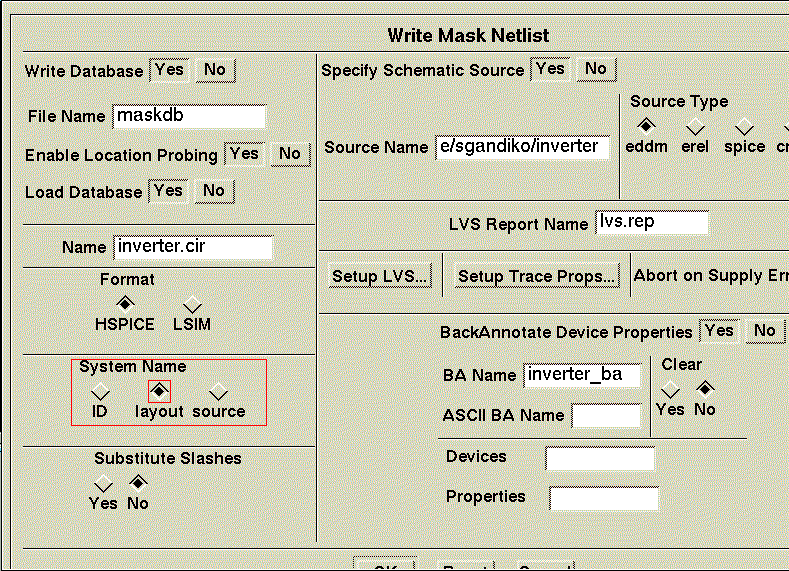
Figure 6-1. Write Mask Netlist dialog box
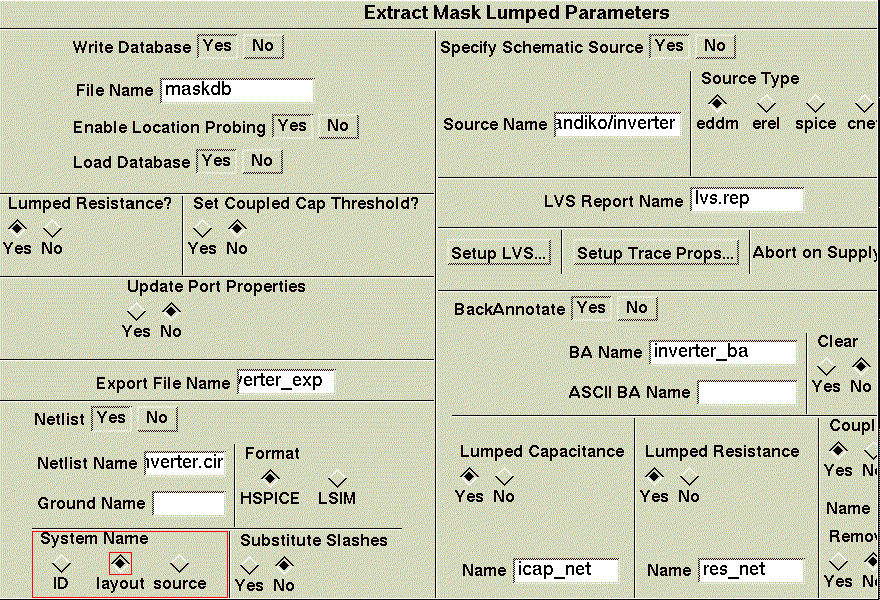
Figure 6-2. Extract Mask Lumped Parameters dialog box
2. Εισάγετε το όνομα αρχείου που θέλετε να αποθηκευτεί για το ‘Netlist name’ πλαίσιο. Κλικ στο ‘Yes’ για ‘Use Lumped Cap?’. Επιλέξτε ‘Yes’ για “Specify Schematic Source”. Αυτό αποδέχεται το net/port όνομα που δώσατε στο σχηματικό στο netlist. Εισάγετε όνομα σχηματικού για το πεδίο ‘Source name’.
3. Για back annotation επιλέξτε την επιλογή BackAnnotate και καθορίστε το όνομα που θέλετε να αποθηκευτεί στο παρακάτω πλαίσιο. Μπορείτε επίσης να επιλέξετε τις άλλες επιλογές υπό του back annotation εξαρτώμενες από τις απαιτήσεις. Μετά κλικ ‘ΟΚ’.
4. Ένα HSPICE netlist αρχείο με παρασιτική χωρητικότητα θα παραχθεί από το layout σας. Μπορείτε να χρησιμοποιήσετε κάποιο text editor για να διορθώσετε αυτό το netlist αρχείο.
Σημ: Μετά το κλικ στο ΟΚ θα κάνει όλα τα ειδικά μέρη που ορίσατε και το IC Graph παράθυρο θα κλείσει. Αυτό μπορεί να οφείλεται σε κάποια ατέλεια, αλλά οι πληροφορίες δεν θα χαθούν. Αν ξανανοίξετε το IC station και ανοίξετε το λογικό σας θα δείτε πολλές τιμές χωρητικότητας και αντίστασης με κόκκινο χρώμα να εμφανίζονται γύρω από τα εξαρτήματα στο σχηματικό σας.
5. Τρέξτε πάλι το σχηματικό σας στο Accusim, θα δείτε την διαφορά στο σχηματικό όπως επίσης και τα αποτελέσματα της εξομοίωσης. Ανατρέξτε στο Accusim II, Ενότητα5. Εξομοίωση στο Accusim tutorial για τις διαδικασίες της αναλογικής εξομοίωσης.
1. Επιλέξτε ‘Distributed’ από την ‘Icextract(M)’ παλέτα. Θα εμφανιστεί ένα πλαίσιο διαλόγου ‘Extract Mask Lumped Parameters’. Κλικ στο ‘Yes’ για Netlist και το πλαίσιο διαλόγου θα επεκταθεί.
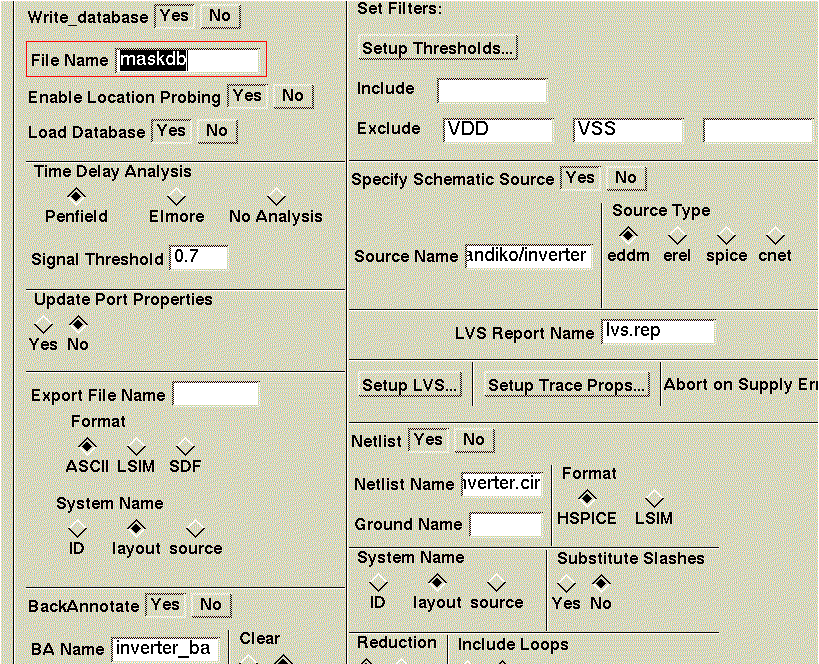
Figure 6-3. Extract Mask Distributed Parameters dialog box
2. Εισάγετε το όνομα αρχείου που θέλετε να αποθηκευτεί για το πλαίσιο ‘Netlist name’. Κλικ στο ‘Yes’ για “Specify Schematic Source”. Αυτό αποδέχεται το net/port όνομα που δώσατε στο σχηματικό στο netlist. Εισάγετε το όνομα σχηματικού για το πεδίο ‘Source name’.
3. Για back annotation επιλέξτε την επιλογή BackAnnotate και καθορίστε το όνομα που θέλετε να αποθηκευτεί στο παρακάτω πλαίσιο. Μπορείτε επίσης να επιλέξετε τις άλλες επιλογές υπό του back annotation εξαρτώμενες από τις απαιτήσεις. Μετά κλικ ‘ΟΚ’.
4. Ένα HSPICE netlist αρχείο με παρασιτικές χωρητικότητες και αντιστάσεις θα παραχθούν από το layout σας. Μπορείτε να χρησιμοποιήσετε κάποιο text editor για να διορθώσετε αυτό το netlist αρχείο και να τρέξετε HSPICE simulation.